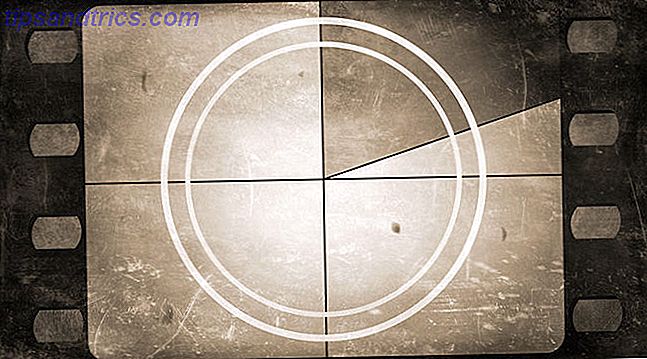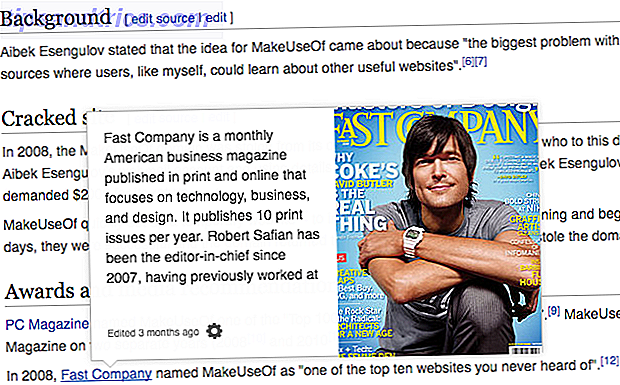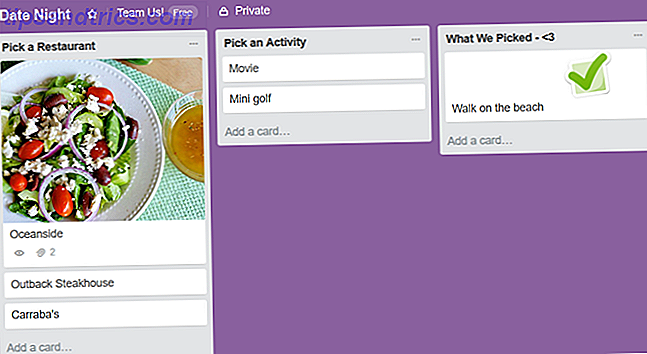Din nya Echo Dot är en gateway till en värld av smart hemautomatisering och roligt med din virtuella assistent. Medan Amazon erbjuder flera Echo-enheter Så här väljer du den bästa Amazon Echo-enheten för dig Hur man väljer den bästa Amazon Echo-enheten för dig Inte säker på vilken Amazon Echo-enhet som passar dig? Ta reda på om Alexa kommer att fungera bäst för dig på Echo, Dot, Tap, Look, eller Show. Läs mer, pricken är ett utmärkt val tack vare sin låga prislapp och smala profil.
Om du sitter fast vid installationen av din Echo Dot eller behöver hjälp med att ta reda på grunderna, har du kommit till rätt ställe. I den här guiden hittar du allt du behöver veta för att komma igång med din Echo Dot och utnyttja dess kraft. Vi täcker också några vanliga problemområden. Låt oss börja!
Echo Dot (2nd Generation) - Smart högtalare med Alexa - Black Echo Dot (2: a generationen) - Smart högtalare med Alexa - Svart Köp nu På Amazon $ 49.99
Obs! Amazon uppdaterade Echo Dot hösten 2016. De två generationerna är nästan identiska. Medan denna guide är skriven med andra generationens modell i åtanke noterar vi de få ställen där den äldre modellen skiljer sig.
Här är allt du kan förvänta dig av den här guiden:
Ställa in din ekopunkt
Grundläggande Alexa kommandon och lägga till färdigheter
Viktiga ekotunktfunktioner
Justera dina Alexa App Inställningar
Felsökning av din ekotunktion
1. Echo Dot Unboxing och First Time Setup
Först och främst måste du öppna rutan som din Echo Dot kom in. Inuti hittar du några saker:
- Echo Dot-enheten - vi kommer att referera till det som Echo eller Dot härifrån.
- En vanlig microUSB-kabel Förstå USB-kabeltyper och vilken som ska användas Förstå USB-kabeltyper och vilken som ska användas Världen av USB-kablar kan vara lite förvirrande eftersom det finns så många olika kontakttyper. Här är allt du behöver veta för att inte vara förvirrad längre. Läs mer för att driva enheten.
- En nätadapter ska anslutas till väggen.
- Snabbstartguide med de grundläggande installationsinstruktionerna som vi kommer att täcka på ett ögonblick.
- Saker att prova med några exempel Alexa kommandon.

Börja med att ansluta microUSB-kabeln på baksidan av din punkt. Anslut sedan den vanliga USB-änden till adaptern och sedan in i en väggkontakt. Helst vill du placera din primär på en central plats i ett rum så att det kan höra dig var som helst. Dess mikrofoner är fasta, så du borde inte behöva leka med det för mycket.
Ditt eko kommer att starta och visa ett blått ljus. Ge det några minuter att springa genom sin initialiseringsprocess. När du ser en orange ring av ljus, kommer Alexa att berätta att du är redo att komma online.

Ta tag i Alexa App
Eftersom Echo Dot inte har en skärm fortsätter du inställningen på din telefon. Installera Alexa-appen för din enhet från lämplig appbutik:
- Amazon Alexa på iOS
- Amazon Alexa på Android
- Använd Alexa webportalen om du inte har en smartphone.
Öppna Alexa-appen och logga in på ditt Amazon-konto (eller skapa ett konto om du inte redan har en). Om du redan använder Amazon-appen på din telefon kan det hämta ditt konto automatiskt.

När du är inloggad och accepterar användarvillkoren ser du en lista över Echo-enheter Amazon Echo vs Dot vs Tap: Vad är nyckelskillnaderna? Amazon Echo vs Dot vs Tap: Vad är nyckelskillnaderna? Ett vanligt klagomål mot Amazon Echo var att det hade för många funktioner och kostar för mycket. Amazons svar på det? Släppa två variationer med mindre prismärkning: Peka och Echo-punkten. Läs mer . Du ställer in en Echo-punkt, så välj det alternativet. Bekräfta ditt språkalternativ och klicka sedan på knappen Anslut till Wi-Fi . Sedan du pluggar in enheten tidigare kommer ljusringen redan att vara orange som den rekommenderar. Tryck på Fortsätt- knappen.

Din telefon försöker sedan automatiskt ansluta till din ekkolot. Om det inte fungerar kommer appen att be dig att trycka på och hålla punktens åtgärdsknapp (den med en bump) i några sekunder. När den hittat enheten, tryck på Fortsätt igen.
Nu måste du lägga till Echo i ditt WiFi-nätverk. Tryck på namnet på ditt nätverk här och ange lösenordet. En stund efter att du trycker på Anslut, kommer ditt eko att gå online.

Det sista steget är att bestämma hur du vill höra ditt eko. Du har tre alternativ: Bluetooth, ljudkabel och inga högtalare . Med pricken kan du ansluta enheten till en högtalare med hjälp av Bluetooth eller en ljudkabel för bättre ljud. Om du inte vill använda någon av dessa, spelar det sista alternativet allt ljud genom primärens bashögtalare.

Välj Inga högtalare för nu och vi kommer att diskutera de andra alternativen senare.
Efter det har du slutfört installationen! Appen kommer att erbjuda dig en snabb video om att använda Alexa och kasta ett par exempelkommandon på dig. Du kan granska dessa nu om du vill; vi kommer att diskutera med Alexa nedan. Acceptera eller avslå de fria försöken för Amazon Prime Är Amazon Prime en bra affär? Är Amazon Prime en bra affär? Amazon Prime verkar som en hel del, men är det? Vi gräver in i fördelarna för att ta reda på om de är värd $ 99 per år. Läs mer och Prime Music (vilket egentligen inte är så dåligt Varför ska du ge Amazon Prime Music en andra chans Varför ska du ge Amazon Prime Music en andra chans Det finns flera anledningar till att du kanske vill ge Amazon Prime Music en ny chans. Det förtjänar verkligen mycket mer kredit än vad den för närvarande får. Läs vidare för att få reda på varför. Läs mer) och du har slutfört installationsprocessen!
2. Grundläggande Alexa Kommandon och Lägga Färdigheter
Nu när ditt Echo är klart kan du prata med det när som helst genom att säga våtordet Alexa följt av ett kommando. Till exempel, säg Alexa, vilken tid är det? och ditt eko kommer att låta dig veta. Vi kommer att täcka vissa kommandon, men var inte rädd för att experimentera. I värsta fall kommer Alexa att berätta att hon inte vet.
Att täcka varje kommando skulle ta alltför länge, så vi kommer att slå några höjdpunkter och lämna resten till dig.
Inbyggda Alexa kommandon
Ditt eko kan göra mycket direkt ur lådan 7 Kreativa användningsområden för Amazon Echo och Alexa 7 Creative användningsområden för Amazon Echo och Alexa Du har sett annonserna med Alec Baldwin, men du är fortfarande inte säker på vad Amazon Echo gör eller om du behöver en i ditt hem. Vi håller på att ta reda på det. Läs mer . Här är en provtagning.
Alexa ...
- Vilket datum är det? Om du någonsin vaknar efter att ha blivit fryst i årtionden eller bara glömma vilken dag det är, kan Alexa hjälpa.
- Ställ ett larm för 7:00. Sätta ett larm på ditt eko utan att fiska med klockan eller telefonens knappar De 10 bästa väckarklockapprogrammen för Android 2016 De 10 bästa väckarklockapprogrammen för Android år 2016 Att ha en bra väckarklocka är viktigt om du vill vakna i tid . Prova en av dessa. Läs mer . Du kan också ställa in ett schema genom att säga Ställ in ett upprepande larm för 7 på vardagar.
- Ställ in en timer i fem minuter. Perfekt när du lagar mat med smutsiga händer.
- Ge mig min Flash Briefing. Ditt Echo kommer att ge dig de senaste nyheterna. Du kan anpassa dina källor, som vi diskuterar senare.
- Hur är trafiken? När du har ställt upp din arbetsadress i inställningarna (se nedan) kan Alexa ge dig en uppfattning om din pendeltid. 5 Appar för att förbättra din dagliga pendling 5 Apps för att förbättra din dagliga pendling Många av oss spenderar mer dagar per år pendling än vi gör på semester. Vad händer om vi kan påskynda eller förbättra det pendlande med hjälp av teknik? Det visar sig att vi kan. Läs mer .
- Vilka restauranger finns i närheten? Hitta de närmaste ställena att ta en bit att äta.
- Vad är den längre prognosen för McMurdo Station Antarktis? Om du frågar om vädret utan att ange en plats använder din Echo din nuvarande plats.
- Slå på belysningen. Med de korrekta smarta hemenheterna kan Alexa fungera som ett enda hub för att styra ditt hus.
- Spela Kenny G-stationen på Pandora. Se nedan för mer information om musik.
- Beställa tvättmedel. Ditt Echo kan du bekvämt beställa från Amazon 4 stora problem med Alexa Voice Shopping och hur man fixar dem 4 stora problem med Alexa Voice Shopping och hur man fixar dem Amazonas Echo-enheter kan beställa dig produkter med bara din röst. Här är några stora risker och potentiella problem du bör veta om innan du hoppar in i den här funktionen. Läs mer med hjälp av din röst. Säg namnet på den produkt du vill köpa (Alexa kommer att lista populära alternativ om du inte specificerar det exakt). Du kan skicka produkter till din Amazon-vagn istället om du inte är säker.
- Spåra min beställning. Vill du veta när ditt senaste Amazon-paket kommer att anlända? Alexa kommer att berätta för dig.
- Lägg till pennor i min inköpslista. Ditt Echo kan skapa en inköpslista för att göra det lättare att komma ihåg vad du vill köpa.
- Put finish bygga min dator på min lista. Liksom shoppinglistan kan du skapa en lista över uppgifter som använder Alexa.
- Sluta. Använd det här universella kommandot för att avsluta ljuduppspelning, eller stäng bara Alexa om hon skrattar för länge.
Med de flesta kommandon hittar du ytterligare information i Alexa-appen. Tryck på Hem- knappen längst ner på skärmen för att se ett flöde av allt du nyligen har frågat ditt eko. När jag till exempel frågade Alexa om närliggande kinesiska restauranger listade hon upp några namn. Men i appen kan du se recensioner, adresser och öppettider.

Om du letar efter något nytt att pröva med Alexa, finns det en hel del av appen att kontrollera. Skjut upp den vänstra menyn och välj Saker att försöka för en mängd alternativ.

Amazon Echo Färdigheter
Tack vare begåvade utvecklare är du inte begränsad till standard Alexa-färdigheter. Det finns en värld av färdigheter som du kan bläddra och lägga till i ditt eko på några sekunder som utökar dess funktionalitet. För att se dem, öppna din Alexa app och välj fliken Kvaliteter på vänstra menyn.
Du får se kompetensbutiken. Det händer mycket här, men att hitta nya färdigheter är inte svårt. Bläddra igenom framsidan och du får se några av de mest populära alternativen, tillsammans med de senaste tilläggen. Bläddra ner till botten och du ser kategorier som hälsa & fitness, lokal och produktivitet . Du kan också söka efter en färdighet med hjälp av den övre fältet.

Välj en färdighet för att läsa mer om det. Var och en listar de fraser som du behöver fråga Alexa för att öppna kompetensen. Du kan också läsa utvecklarens beskrivning och kontrollera recensioner. Bara tryck på knappen Aktivera skicklighet längst upp för att lägga till det i ditt eko. Efter några ögonblick kan du fråga Alexa om att starta det. Du kan också fråga Alexa för att lägga till färdigheter, men det är inte lika användbart, eftersom du inte kan bläddra i en visuell lista.
Vi har skrivit allt om viktiga Alexa-färdigheter, bara köpt ett Amazon-eko? Ladda ner dessa 15 viktiga Alexa-färdigheter! Bara köpt ett Amazon Echo? Ladda ner dessa 15 viktiga Alexa-färdigheter! Alexa, den virtuella assistenten som driver Echo-serien av högtalare från Amazon, blir smartare dagligen tack vare ett ökande antal färdigheter. Här är 15 färdigheter som alla ska möjliggöra så snart de packar upp sina ... Läs mer och några av de roliga också 18 Fantastiska New Amazon Alexa Färdigheter Du måste försöka 18 Fantastiska New Amazon Alexa Färdigheter Du måste försöka Amazon Echo: s lista över färdigheter växer hela tiden. Låt oss ta en titt på de mest användbara och snyggaste färdigheterna från de senaste månaderna. Läs mer, så hänvisa till de listorna för några färdigheter att försöka.
3. Viktiga ekotunktfunktioner
Du kan börja fråga Alexa frågor så fort du slutför installationen. Men för att få full upplevelse borde du veta om några av de andra funktionerna i din prick.
Echo Dot Knappar och Ljus
Vi har inte diskuterat knapparna på din Echo Dot-enhet än. Ta en titt på toppen, och du får se några:

- Knapparna Plus och Minus styr volymen. När du trycker på en kommer du märka att den vita ljusringen runt din Echo växer eller krymper för att visa den aktuella volymen. Du kan också säga Alexa, volym fem för att ställa in en volymnivå - vilket tal mellan 1 och 10 inklusive kommer att fungera.
- Tryck på mikrofonav- knappen för att inaktivera dina ekos mikrofoner. Enheten lyser rött för att låta dig veta att den är inaktiverad och inte svarar på kölvattnet. Tryck på den igen för att aktivera mikrofonen.
- Knappen med en punkt är åtgärdsknappen . Knacka på det för att vakna ditt eko precis som att säga wake-ordet. Om du trycker på denna knapp avslutas också en ringtimer eller ett larm.
Observera att om du har en första generationens Echo Dot kontrollerar du volymen genom att vrida den yttre ringen. Den tidigare modellen har inte volymknappar.
Din Echo Dot lyser ofta upp med olika färger och mönster för att kommunicera med dig. Håll ögonen på dessa vanliga:

- Solid blå med spinnande cyanljus: Enheten börjar. Om du ser det här regelbundet kan du oavsiktligt koppla ur enheten.
- Massiv blå med en cyan sliver: Echo bearbetar det du sa.
- Solid röd: Du har inaktiverat mikrofonen med knappen.
- Vågor av violett: Enheten uppstod vid ett fel när du startade WiFi. Se avsnittet om felsökning nedan om du får det här ofta.
- Blixt av ljust ljus: När du ser detta efter att Alexa har bearbetat en förfrågan betyder det att enheten är i Stör ej läge.
- Pulserande gult ljus: Du har ett meddelande. Säg Alexa, spela mina meddelanden för att höra det.
- Pulserande grönt ljus: Du har fått ett samtal eller ett meddelande. Se nedan för mer information om Alexa calling.
- Alla lampor är stängda: Ditt Echo står i vänteläge och lyssnar på dina önskemål.
Lägger till musikkonton
En av de mest användbara funktionerna i ett eko spelar musik. Med bara ett kommando kan du ställa in stämningen för en fest eller få din favorit träningsmusik att gå. Hur man undviker förkärlek genom att lägga till kul på dina träningsintervjuer. Hur man undviker utmattning genom att lägga till kul till dina träningspassar Det är dags att ha kul med träningspass eftersom I det ögonblick som det blir en syssla, kommer du sluta göra det. Här är några enkla att implementera idéer. Läs mer . Det är mycket snabbare än att jaga igenom menyer på din telefon för rätt låtar.
Om du inte strömmar musik via ditt Amazon-konto måste du ansluta dina konton för att komma åt dina bibliotek. Öppna Alexa appen på din telefon och skjut ut den vänstra menyn. Välj Inställningar, rulla sedan ner och knacka på Musik och media . Här får du se de tillgängliga musiktjänsterna, inklusive Amazon Music, Spotify, Pandora och iHeartRadio. Tryck på länken bredvid tjänsten du vill ansluta och följ stegen för att logga in och länka den till ditt eko.

När du är inloggad är det värt att knacka på knappen Välj standardmusiktjänst . Detta låter dig ange vilken tjänst som är primär. Om du till exempel säger Alexa, spela lite jazzmusik och har Spotify som standard, kommer Alexa alltid att spela från Spotify. Om du vill använda en annan tjänst som din primära måste du lägga till " från Spotify" varje gång du frågar om att spela musik.
Vi har diskuterat alla sätt att strömma musik på din Echo alla sätt att spela musik med ditt Amazon Echo och Alexa Alla sätt att spela musik med ditt Amazon Echo och Alexa Amazon Echo kan göra många olika saker, men det utmärker sig när du spelar din musik. Här är alla sätt att lyssna på musik med ditt Amazon Echo och Alexa. Läs mer, så kolla in det för fullständiga detaljer.
Video och böcker
Skjut ut den vänstra menyn och tryck på alternativet Musik, video och böcker och du får se massor av tjänster. Vi har redan diskuterat musik, men Alexa har några fler knep på hennes ärm.
Under Video sektionen kan du ansluta din Echo till en Fire TV eller Dish Hopper Smart DVR Du kan nu styra Dish TV Använda Amazon Alexa Du kan nu styra Dish TV Använda Amazon Alexa Dish Network har lanserat en ny Alexa-färdighet som låter dig styra din DVR använder ingenting annat än din röst. Men är det tillräckligt för att du inte ska skära sladden? Läs mer . Dessa låter dig styra uppspelningen med hjälp av din röst, vilket är ganska smidig.

Om du är mer av en bokmask, rulla du ner och du kan komma åt dina ljud- och tonårsbibliotek på ditt eko. Alexa kan läsa dina hörbara ljudböcker såväl som alla Kindle eBooks du äger. Dessa måste komma från Kindle Store, och Alexa kan inte läsa serier eller grafiska romaner. Du kan inte justera läshastigheten. Ändå är det ett bra sätt att fånga på att läsa 8 Alternativa sätt att vara smartare utan att läsa något 8 Alternativa sätt att vara smartare utan att läsa något Läsa kan vara tidskrävande och en belastning på ögonen. Här är åtta alternativ för att bli smartare utan att läsa någonting. När allt kommer omkring vill du alltid lära dig saker. Läs mer medan du arbetar.
Ansluta din ekopunkt till externa högtalare
Din prick innehåller grundläggande högtalare som fungerar bra för att prata med Alexa. Medan de inte kommer att fylla rummet med ljud, får de jobbet gjort för grundläggande förfrågningar. Men de är märkbart sub-par när det gäller att spela musik. Således kanske du vill ansluta din primär till en högtalare via Bluetooth De bästa Bluetooth-högtalarna under 25 dollar och upp till 300 dollar De bästa Bluetooth-högtalarna under 25 och upp till 300 dollar Du kan inte slå bekvämligheten att gå utan ledning. Stor ljudkvalitet kan alltid behöva trådbundna högtalare, men för musik på din telefon är Bluetooth-högtalare idag ett måste-tillbehör. Läs mer eller en ljudkabel för bättre ljudkvalitet.
För att använda en 3, 5 mm ljudkabel, sätt bara ena änden av kabeln i ditt Echo och den andra änden i högtalarna du vill använda. Då, när Alexa spelar något ljud, hörs det genom de överlägsna högtalarna. Kontrollera att volymen för båda enheterna är på en acceptabel nivå om du inte verkar höra något. Observera att du inte kan göra omvända och använda kabeln för att spela upp musik på din punkt från en annan enhet. Lågkvalitativa högtalare betyder att det inte skulle vara en bra idé ändå.

Att ansluta en Bluetooth-högtalare tar bara några kranar under inställningsmenyn. Öppna Alexa appen, skjut ut den vänstra menyn och välj Inställningar . Du bör se din enhet under rubriken Enheter högst upp i listan. Markera den och välj sedan Bluetooth .
På den resulterande menyn, tryck på knappen Pair a New Device och sätt högtalaren i parningsläge. Välj rätt enhet och ditt Echo spelar allt ljud genom den högtalaren. Om du vill bryta upp kontakten, säg Alexa, koppla från Bluetooth och det spelar bara ljud genom din prick. För att återansluta senare, säg Alexa, anslut Bluetooth . Se till att din högtalare är på när du gör det!

Röstsamtal och meddelanden
En av Alexas nyaste funktioner är gratis samtal och meddelanden till andra Echo-enheter. Du kan nu göra gratis röstsamtal med Alexa. Du kan nu göra gratis röstsamtal med Alexa. Alla med tillgång till Alexa kan nu göra gratis röstsamtal. Detta gäller inte bara personer med Echo-högtalare, utan även personer som har Alexa-appen installerad på Android eller iOS. Läs mer . Du kan använda den här funktionen för att lämna ett meddelande till en kompis eller ringa dem och chatta live utan extra kostnad. Tryck på fliken Meddelanden längst ned på appskärmen för att visa dina senaste meddelanden och skicka även en från appen.

Ta reda på vår guide till Echo-ringer Så här använder du Amazon Echos röstsamtal och meddelanden i tre enkla steg Hur man använder Amazon Echos röstsamtal och meddelanden i tre enkla steg Din Amazon Echo-enhet och Alexa har varit upptagna att lära sig några nya knep. Långt efterfrågad av användare, meddelanden och röstsamtal lägger till ytterligare ett lager av användbarhet till den väldigt populära röstaktiverade högtalaren. Läs mer för allt du behöver veta.
Smart Hem Funktionalitet
Echo är en bra hörnsten till en smart heminställning Hur Amazon Echo kan göra ditt hem ett smart hem Hur Amazon Echo kan göra ditt hem En smart hem smart hemteknik är fortfarande i sina tidiga dagar, men en ny produkt från Amazon kallad "Echo "kan hjälpa till med att få det till det vanliga. Läs mer . Skjut upp menyn och välj alternativet Smart Home, och du kommer se Echo-navet för att lägga till nya enheter och anpassa dem. Dykning till att skapa ett smart hem ligger utanför ramen för den här artikeln - granska våra smarta prylar som är lätta att konfigurera. 5 Enkla inställningar Smarta hemgränssnitt för första timers 5 Enkla inställningar Smarta hemgränssnitt för första timern Smart home automation låter fantastisk i teorin, men många människor är tveksamma för att prova det eftersom inlärningskurvan verkar svår. Om det beskriver dig: det är lättare än du tror! Läs mer och vår $ 400 smart startpaket Startpaketet för $ 400 för den budgetbegränsade nybörjaren Startpaketet för $ 400 för den budgetmedvetna nybörjaren Smarta hemmen var alldeles för dyrt för de flesta, men nu kan du ha ett fullt fungerande smart hem för endast $ 400! Tror inte på oss? Här är de produkter du behöver. Läs mer om du är klåda för att komma in i denna sida av ditt eko.

4. Amazon Alexa App Inställningar
Vi har gått igenom grunderna för att använda din Echo Dot, tillsammans med att använda Alexa och lägga till färdigheter. Som echo-ägare bör du också veta om de användbara alternativen som hänger i Alexa-appen på din telefon. För att komma åt det, skjut ut den vänstra menyn och välj Inställningar . Låt oss ta en rundtur på vad du kan göra där inne.
Ändra ditt ekos Wake Word
Som standard är vaktordet för varje Echo-enhet Alexa . Men om du inte gillar det eller har någon i ditt hem med samma namn, kan du ändra det. Gå till Inställningar, tryck på enhetens namn och bläddra ner till Wake Word . Du kan välja mellan fyra alternativ: Alexa, Amazon, Echo och Computer .

Den sista ska vädja till Star Trek fans. Men även om du inte har något emot Alexa, kan du ändra på ditt kölvattenord som skyddar dina enheter från att bli kapade. Smart Home Hacking: Så här ställer du upp enheterna för att hålla dig säker Smart Hackhacking: Så här ställer du in enheterna för att vara säkra när du Tänk på smart hemhackning, du tror nog inte på Burger King. Men smart hemskydd är en stor sak - och Burger King visade bara oss varför. Läs mer .
Koppla en fjärrkontroll med ditt eko
Det ingår inte i rutan för att hålla kostnaderna nere, men Amazon gör en fjärrkontroll för Echo Dot. Om du köper en, gå till Inställningar> [Enhet]> Koppla enhetens fjärrkontroll och följ stegen för att synkronisera den.
Alexa Voice Remote för Amazon Echo och Echo Dot Alexa Voice Remote för Amazon Echo och Echo Dot Köp nu på Amazon $ 19.99
Aktivera Stör ej på ditt eko
Om du har många vänner som också har en Echo-enhet, vill du nog inte att de skickar meddelanden hela tiden. Gå till Inställningar> [Enhet]> och sätt på Stör ej och Alexa kommer inte meddela dig om någon ringer eller skickar ett meddelande. Du kan också schemalägga en tid för att Stör ej att aktivera automatiskt varje dag.

Säg Alexa, sätt på / av Stör inte för att ändra detta utan att gräva i menyerna.
Justera ditt ekos ljudalternativ
Din prik spelar inte låter super ofta, men du borde tweak de alternativ som den erbjuder efter dina önskemål. När du har knackat på enhetens namn i Inställningar trycker du på Ljud .
Prova ett nytt larmljud genom att trycka på larminmatningen . Kontrollera sedan att alarm-, timer- och anmälningsvolymen är tillräckligt hög för att du hör det. Du vill inte missa ett larm! Du kan också inaktivera ljudalternativet under Meddelanden om du inte vill veta när ett nytt meddelande kommer fram.

Vi rekommenderar att varje Echo-ägare slår på. Se till att du aktiverar denna Amazon Echo-inställning. ASAP Säkerställ att du aktiverar denna Amazon Echo-inställning. ASAP Amazon Echo är bra ur lådan, men alla Echo-ägare bör aktivera den här inställningen för att bekräfta att Alexa hörs du. Läs mer både början på förfrågan och slutet av begäran ljud. När du säger Alexa, kommer ditt eko spela en liten ton så du vet att den hörde dig. Du hör också samma ton när ditt Echo känner igen att du är klar att tala.
Ändra ditt ekos enhetsläge
Ditt eko bör ställa in det här automatiskt. Men bara i fall, gå till Inställningar> [Enhet]> Enhetsplats och ange din adress. Detta garanterar att du får den mest exakta informationen när du frågar om lokala detaljer.
Få fraktmeddelanden på ditt eko
Om du vill kan Alexa berätta när din Amazon-paket är nära leverans Hur man aktiverar Echo-meddelanden för Amazon-paket Hur man aktiverar Echo-meddelanden för Amazon-paket Behöver du veta när din Amazon-paket är nästan anlända? Nu kan Alexa varna dig med en anmälan - så här aktiverar du det. Läs mer . Besök Inställningar> Meddelanden> Köpmeddelanden och aktivera leveransmeddelandena . När du ser en gul ring, fråga Alexa för att läsa dina meddelanden för att se när ditt objekt kommer att anlända.

Redigera ditt ekos nyhetskällor
Gå till avsnittet Flash Briefing i Inställningar för att ändra var du får nyheterna från. Som standard är det inställt på NPR: s timmars nyhetssammanfattning och vädret. Om du vill lägga till källor trycker du på Hämta mer Flash Briefing-innehåll och lägg till något du vill. Kan vi föreslå MakeUseOfs Tech News-skicklighet?

Lägg till dina favoritsporter i ditt eko
Säg Alexa, sport uppdatering och hon ska berätta hur dina favoritlag gör och vad deras nästa match är. Men du måste ange vilka lag du bryr dig om först. Det kan du göra i menyn Inställningar> Sportuppdatering . Sök bara efter ett lagnamn och tryck på det för att lägga till det i din lista.

Ange din pendling på ditt eko
Kom ihåg när vi nämnde Alexas sökningsförmåga? Gå till Inställningar> Trafik för att ange din dagliga pendling. Börja med din hemadress och ange sedan din arbetsdestination. Du kan till och med lägga till ett stopp mellan om du alltid får ett morgonkaffe eller släppa dina barn i skolan.

Anslut kalendrar till ditt eko
Alexa kan lägga till saker i din kalender eller låta dig veta vad som händer i din dag. För att aktivera detta måste du ansluta en kalendertjänst Så här synkroniserar du Google Kalender med varje annan plattform Så här synkroniserar du Google Kalender med alla andra plattformar Google Kalender är utan tvekan det enklaste, mest intuitiva och mångsidigt sättet att organisera din dag. Det enda problemet som användarna vanligtvis stöter på är att synkronisera det med sina enheter. Läs mer . Gå till Inställningar> Kalender och du kan välja att ansluta dina kalenders Google, Outlook eller iCloud. Tryck på din preferens och logga in på ditt konto för att länka dem.

Synkronisera till-gör-listor med ditt eko
Alexa appen innehåller en grundläggande att göra-lista. Men om du redan använder en annan tjänst kanske du föredrar att integrera den i ditt befintliga arbetsflöde. Besök Inställningar> Listor för att göra det här. Välj bland flera populära tjänster Att göra-lista App Showdown: Any.do vs Todoist vs Wunderlist To-Do List App Showdown: Any.do vs Todoist vs Wunderlist Några att göra-lista apps står huvud och axlar över resten. Men hur jämför de och vilken är bäst för dig? Vi hjälper dig att ta reda på det. Läs mer, inklusive Any.do och Todoist, och du kan logga in på dina konton för att länka dina listor.

Träna Alexa
Om Alexa inte hörs dig rätt kan du springa igenom en snabb träningspass. Gå till Inställningar> Röstutbildning för att lära dig Alexa hur du pratar. Du måste läsa 25 fraser i normal röst från ett vanligt avstånd. Använd detta och Alexa kommer att få en bättre uppfattning om hur du låter.

Inaktivera röstinköp på ditt eko eller lägg till en PIN-kod
Att spendera pengar på Amazon med bara din röst kan vara för frestande för vissa människor. Om du inte vill ha möjlighet att köpa med Alexa, gå till Inställningar> Röstinköp och inaktivera reglaget för inköp via röst . Du kan istället ange en fyrsiffrig kod som krävs vid röstköp. Detta förhindrar att gästerna går av och köper en massa skräp.

Aktivera flera hushållsmedlemmar på ditt eko
I avsnittet Inställningar> Hushållsprofil kan du lägga till en annan vuxen i din Amazon Household. Detta låter båda personer få tillgång till det andra innehållet och låter dig dela listor, bland andra funktioner. Amazons hushållsfunktion har användningar utanför Alexa, så det är värt att titta.
5. Felsökning av ekkoljudproblem
Nu när du vet nästan allt om din Echo Dot, låt oss sätta ihop genom att diskutera några vanliga problem. Om man dyker upp för dig vet du hur du felsöker den.
Obs! Precis som om du startar om datorn fixar du många problem. Varför startar om datorn så många problem? Varför startar om datorn så många problem? "Har du försökt omstart?" Det är tekniskt råd som kastas runt mycket, men det finns en anledning: det fungerar. Inte bara för datorer, men ett brett utbud av enheter. Vi förklarar varför. Läs mer, det första felsökningssteget som du alltid ska ta med ditt Echo är att starta om det. För att strömma din Dot, koppla bara av den, vänta några sekunder, sätt sedan in den igen och låt den starta upp igen.
Alexa kan inte höra dig
Om det inte verkar som om Alexa inte kan höra dig, försök att flytta din punkt bort från några hinder. Flytta den åtminstone åtta centimeter från eventuella väggar om möjligt.
Också, överväga vad annat ljud kan blockera Alexa från att höra dig tydligt. En luftkonditionering som kör hela tiden nära ditt eko gör det svårt att hämta din röst. Musik som spelar i rummet kan också hindra Alexas hörsel.
WiFi-anslutningsproblem
Echo-punkten vägrar att ansluta till WiFi när du ställer in den eller slår anslutningen slumpmässigt, är ett vanligt problem. Om det här påverkar dig, måste du först strömma hela nätverket, inklusive punkten, routern och modemet.
Om problem fortsätter efter detta, försök flytta ditt eko närmare din router. Du bör också försöka hålla punkten borta från andra enheter, som mikrovågor, som kan störa det. Koppla bort andra enheter i ditt nätverk som du inte använder för att undvika att slösa bandbredd. Granska våra tips för att göra ditt trådlösa nätverk snabbare 4 Anledningar till varför din Wi-Fi är så långsam (och hur man fixar dem) 4 Anledningar till att din Wi-Fi är så långsam (och hur man fixar dem) När du är beroende av Wi-Fi, hastighetsproblem kan skada - och problem med Wi-Fi-hastighet är inte alltid lätt att diagnostisera. Här är några saker du borde kolla. Läs mer och felsöka nätverksproblem 7 Enkla steg för att diagnostisera ett nätverksproblem 7 Enkla steg för att diagnostisera ett nätverksproblem Nätverksproblem är frustrerande, särskilt när problemet ligger hos din Internetleverantör. Nästa gång du inte kan komma online, här är processen du bör följa på din slut för att diagnostisera nätverksproblemet. Läs mer för mer hjälp.
Alexa missuppfattar dig ofta
Sjukt att fråga Alexa hur vädret ser ut och få ett roligt faktum istället? Om hon inte hörs dig rätt kommer du att få all sorts konstig produktion. Det bästa sättet att åtgärda detta går genom funktionen röstutbildning som nämns ovan.
Gå till Inställningar> Röstutbildning och ditt eko kommer att be dig att prata 25 fraser från normalt avstånd. Detta kommer att träna enheten för att bättre förstå hur du talar.
Om detta inte verkar hjälpa, kan du kolla vad Alexa tycker att du säger. Gå till Inställningar> Historia och du hittar en lista över allt du har sagt till Alexa. Tryck på en post och du kan spela live-ljudet tillbaka, samt bekräfta att Alexa gjorde vad du ville ha. Att identifiera problemord kan hjälpa dig att tala tydligare när du adresserar ditt eko.

Helt frusen? Fabriksåterställ ditt eko
Om du har försökt alla ovanstående steg och din enhet fortfarande inte svarar kan du behöva ta kärnlösningen. Du kan göra en fabriksåterställning på din enhet för att skicka tillbaka den till standardinställningarna. Observera att det här raderar alla inställningar och färdigheter, så du måste ställa in den igen från början.
För andra generationen Echo Dot trycker du på och håller ned mikrofonen och volym ned knapparna i ca 20 sekunder. Du ser att ljusringen blir orange och blå. Därefter är din Echo redo att sätta upp igen.
Den första generationen prick har en dedikerad återställningsknapp. Hitta den lilla återställningsknappen på basen av din enhet och använd ett pappersklämma för att hålla ned den. Ljusringen blir orange, blå och återgår till fabriksinställningarna.
Alexa, du är fantastisk
Där har du det - den fullständiga guiden för att konfigurera och använda din nya Echo Dot. Du är inne för en värld av roligt med den här enheten. Oavsett om du bara vill använda den för väder och spel eller bygga ett helt smart hem runt det, kan du inte slå vad pricken erbjuder för priset.
Efter att ha lagt allt som arbetar med att sätta upp ditt eko, ta en laddning genom att fråga Alexa några roliga frågor Amazon Alexa sa WHAT? 15 Roliga Frågor Du Kan Fråga Din Echo Amazon Alexa Sa VAD? 15 roliga frågor du kan fråga din echo Alexa är till hjälp, men ibland kan hon vara Ms Literal eller helt enkelt rolig. Här är 15 fraser du kan fråga Alexa för att få ett roligt svar av henne. Läs mer .
Vad tycker du mest om din Echo Dot? Har du stött på några andra problem när du använder den? Lämna dina tankar i kommentarerna, och var noga med att dela den här guiden med andra Echo Dot-ägare!